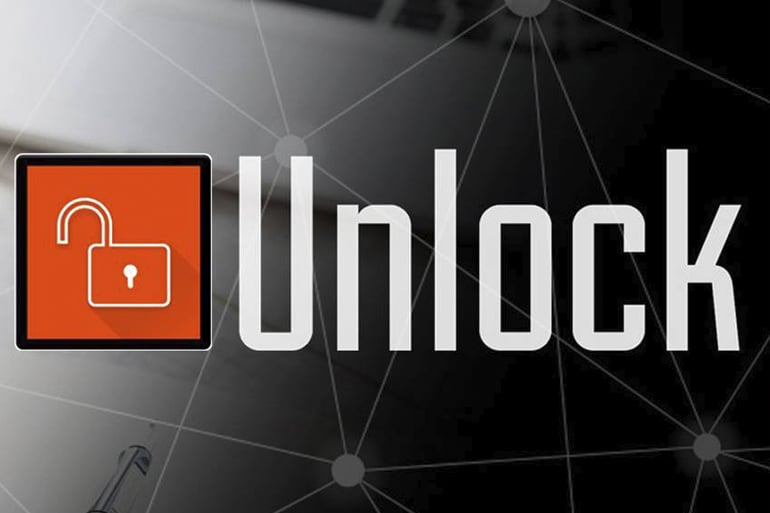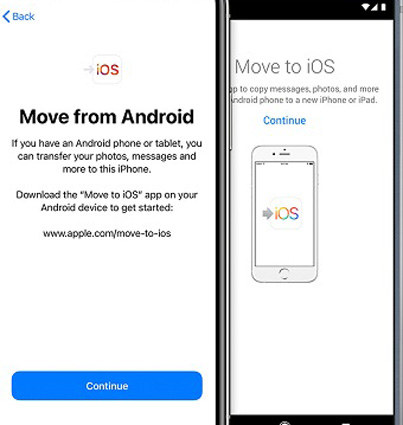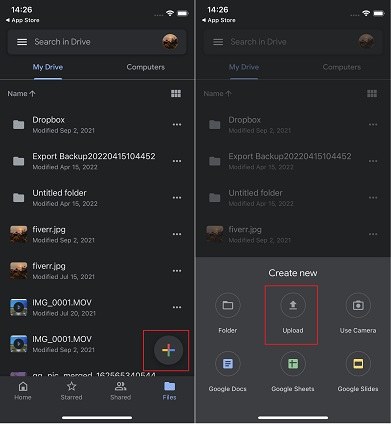Qualcosa è andato storto con il ripristino della cronologia delle chat di WhatsApp? Risolto 2025
 Lorenzo Adomani
Lorenzo Adomani- Aggiornato 2024-02-18 a Whatsapp Transfer
Dal momento che WhatsApp è di gran lunga l'app di messaggistica più popolare del pianeta, molte persone vi conservano le loro chat e i loro file importanti. Quando vuoi passare a un nuovo dispositivo o cambiare piattaforma, devi spostare anche i tuoi dati e qui iniziano le complicazioni.
Uno dei problemi che le persone si trovano ad affrontare è l'errore "Qualcosa è andato storto con la cronologia delle chat" durante il ripristino o il trasferimento dei dati di WhatsApp.
In questo post ti spieghiamo esattamente perché si verifica questo problema e come puoi risolverlo. Immergiamoci subito in questo argomento.
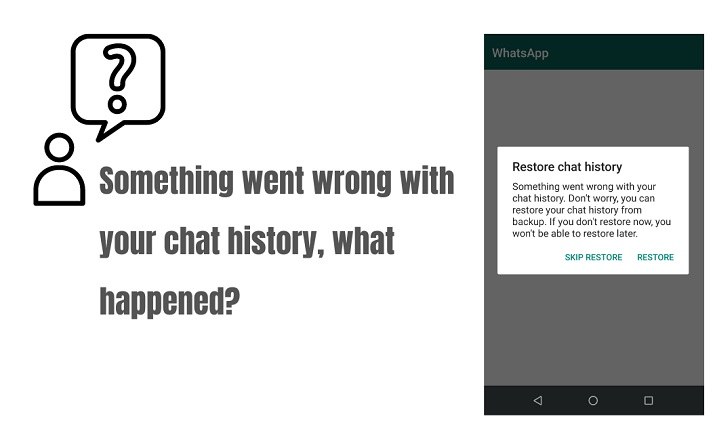
- Parte 1: Perché WhatsApp dice che qualcosa è andato storto nella cronologia delle tue chat?
- Parte 2: Ripristino della cronologia delle chat di WhatsApp per correggere qualcosa di sbagliato
- Extra: Esegui gratuitamente il backup dei dati di WhatsApp sul computer e ripristinali in qualsiasi momento
Parte 1: Perché WhatsApp dice che qualcosa è andato storto nella cronologia delle tue chat?
Allora, per quale motivo si verifica il problema WhatsApp qualcosa è andato storto? In questa sezione abbiamo trovato la risposta.
Questo errore si verifica quando si verifica un errore nel processo di trasferimento dei dati di WhatsApp. Questo può accadere sia quando ti sposti da Android a iOS utilizzando l'applicazione Move to iOS, sia quando ripristini i dati utilizzando la funzionalità di backup/ripristino integrata.
Ecco i motivi più comuni.
- C'è un problema di connessione sul tuo dispositivo. Questo potrebbe accadere a causa di una connessione di rete lenta o instabile.
- Se ricevi l'errore durante il passaggio da una piattaforma all'altra, è possibile che l'errore sia dovuto al fatto che i due dispositivi non sono collegati correttamente.
- I tuoi dispositivi non sono sufficientemente carichi, il che potrebbe indebolire la connessione.
- C'è un problema temporaneo o un'anomalia nel sistema WhatsApp o nel sistema operativo del tuo smartphone.
Parte 2: Ripristino della cronologia delle chat di WhatsApp per correggere qualcosa di sbagliato
Quindi, ora che sai perché il problema di WhatsApp qualcosa è andato storto nella cronologia delle chat, è il momento di parlare di alcune possibili soluzioni.
Correzione 1: Riavviare l'app WhatsApp e il telefono
La soluzione più semplice è quella di riaprire WhatsApp e riavviare il telefono. Se c'è un problema temporaneo nel sistema di WhatsApp o nel tuo sistema operativo, questo dovrebbe risolvere il problema.
Per farlo, chiudi l'app WhatsApp dal menu delle applicazioni recenti e riaprila. Poi prova a ripristinare nuovamente i dati. Se stai cambiando piattaforma, spegni il nuovo telefono e riavvialo per iniziare il processo di configurazione da zero.
Per riavviare il telefono Android:
- Tieni premuto il pulsante di accensione.
- Tocca "Riavvia", quindi tocca di nuovo per confermare.

Per riavviare l'iPhone:
- Premi e rilascia il pulsante di aumento del volume.
- Premi e rilascia il tasto volume giù.
- Tieni premuto il pulsante laterale finché non vedi il logo Apple. (Non rilasciarlo anche se appare la schermata "scorri per spegnere").
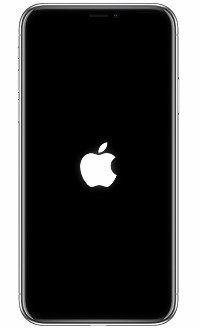
Correzione 2: Collegati a una connessione di rete diversa
Come detto in precedenza, una connessione di rete lenta o instabile può ostacolare il processo di trasferimento/ripristino e causare l'errore Something went wrong with your chat history WhatsApp.
Quindi, quello che devi fare è cambiare la tua connessione di rete con una più stabile. Basta andare nelle impostazioni WiFi e scegliere una connessione diversa. Se il problema non si risolve, ti consigliamo di ripristinare le impostazioni di rete.
Per farlo su iPhone:
- Apri l'applicazione Impostazioni.
- Vai in Generali > Trasferisci o Ripristina iPhone > Ripristina > Ripristina le impostazioni di rete.

Per farlo su Android:
- Apri l'applicazione Impostazioni.
- Vai su Sistema > Ripristina opzioni > Ripristina WiFi, cellulare e Bluetooth.
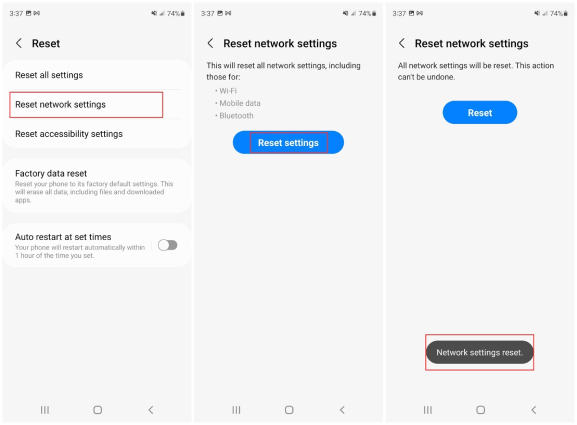
Soluzione 3: caricare entrambi i telefoni
Se la carica di uno dei due telefoni non è sufficiente, potresti ricevere questo errore perché i telefoni non hanno abbastanza energia per mantenere intatta la connessione.
In questo caso, ti consigliamo di caricarli almeno al 50%.
Ancora meglio, ti conviene tenere entrambi i dispositivi collegati durante il processo per massimizzare la percentuale di successo.
Correggi 4: Reinstallare WhatsApp
- Per farlo, tocca e tieni premuta l'icona di WhatsApp sulla schermata iniziale e cancellala.
- Quindi, apri il Google Play Store o l'App Store e installa nuovamente WhatsApp.
- A questo punto, puoi provare a ripristinare nuovamente i dati.
Extra: Esegui gratuitamente il backup dei dati di WhatsApp sul computer e ripristinali in qualsiasi momento
E se non dovessi mai più affrontare questo errore?
Sembra troppo bello per essere vero? Beh, è sicuramente possibile con lo strumento UltFone Transfer!
Puoi eseguire gratuitamente il backup dei dati di WhatsApp sul tuo computer ogni volta che vuoi e ripristinarli su WhatsApp ogni volta che ne hai bisogno. Grazie a questa funzione, puoi ripristinare i tuoi dati anche quando ti trovi di fronte all'errore Qualcosa è andato storto in WhatsApp.
Ecco come eseguire il backup dei dati sul computer utilizzando UltFone Transfer.
-
Passo 1Scarica e installa UltFone Transfer sul tuo PC. Apri UltFone Transfer. Nell'interfaccia principale, seleziona WhatsApp.

-
Passo 2Scegli Backup dal menu Collega il telefono al PC con un cavo USB. Seleziona il tipo di dispositivo, ad esempio Android o iPhone, e premi il pulsante Backup.
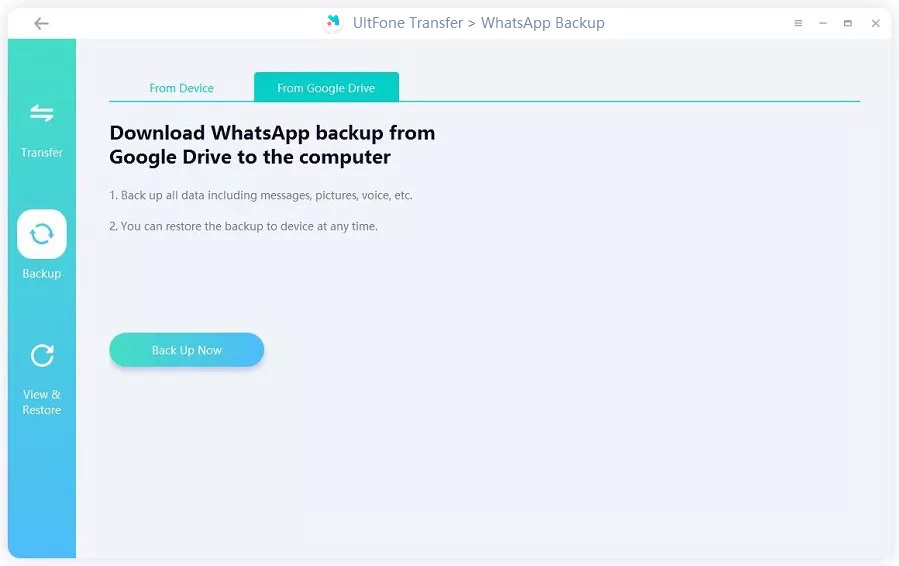
-
Passo 3Attendi il completamento del processo.
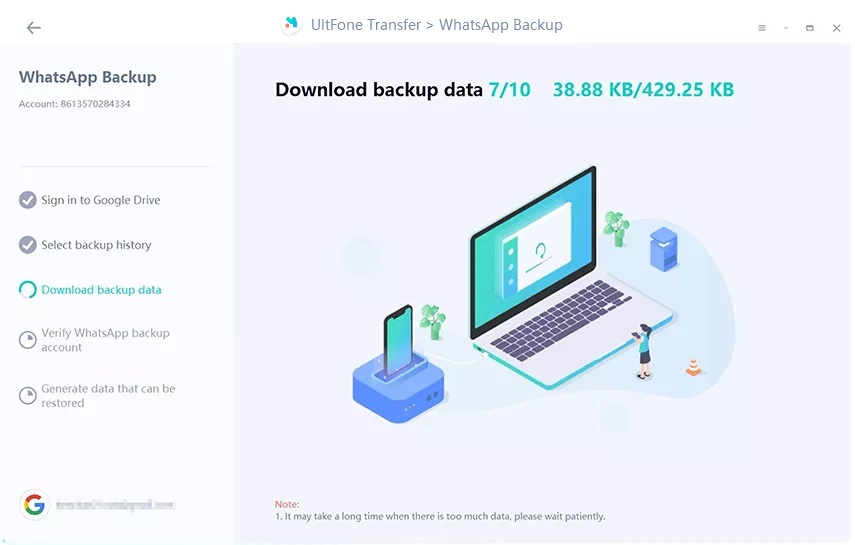
-
Passo 4Tutti i dati di WhatsApp, comprese le foto e i video, sono stati salvati sul tuo PC.
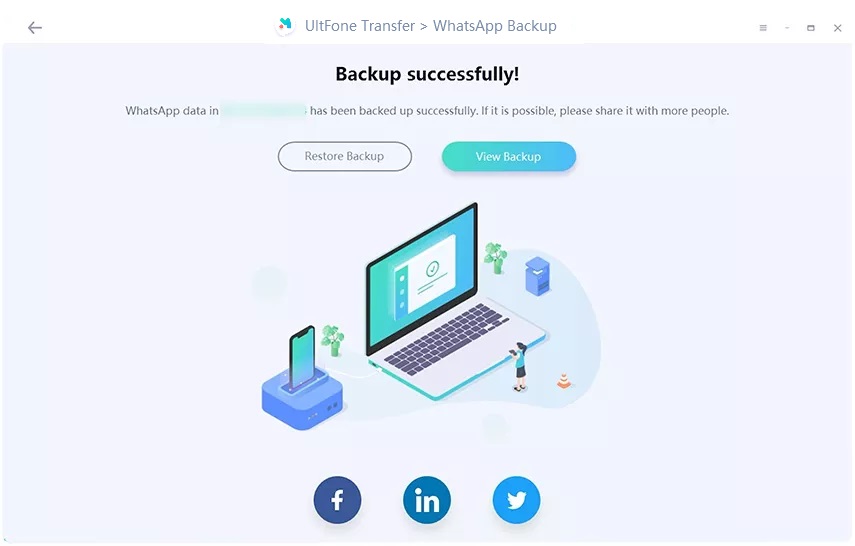
-
Passo 5Puoi anche visualizzare il backup ed esportarlo sul tuo computer/ripristinare il backup sul tuo dispositivo.
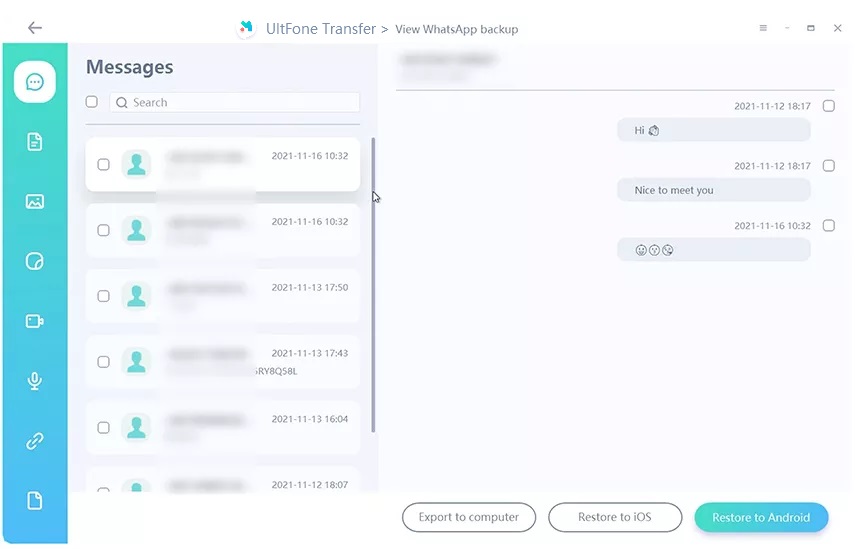
Conclusione
Ecco come risolvere l'errore! Ecco come risolvere l'errore Qualcosa è andato storto nella cronologia delle chat di WhatsApp.
Se vuoi evitare del tutto questo problema, ti consigliamo di mantenere un backup dei tuoi dati sul PC utilizzando Tenorshare UltFone Transfer.
 Lorenzo Adomani
Lorenzo Adomani